Errore critico di Google Chrome nella correzione di Windows 10
Aggiornato gennaio 2024: Smetti di ricevere messaggi di errore e rallenta il tuo sistema con il nostro strumento di ottimizzazione. Scaricalo ora a - > questo link
- Scaricare e installare lo strumento di riparazione qui.
- Lascia che scansioni il tuo computer.
- Lo strumento sarà quindi ripara il tuo computer.
Google Chrome è uno dei browser più popolari utilizzato in tutto il mondo da milioni di utenti grazie alle sue funzionalità e alla sua straordinaria gamma di estensioni.Tuttavia, a volte, può essere spiacevole generando un errore casuale che ti impedisce di navigare attraverso i tuoi siti Web.
Ad esempio, potresti visualizzare questo fastidioso messaggio, errore critico di Google Chrome nel tuo PC Windows 10.Questo può essere frustrante perché continua a comparire di tanto in tanto durante l'utilizzo di Chrome.Apparentemente si tratta di un falso avviso visualizzato da siti dannosi che spiano i tuoi schemi di navigazione sotto forma di annunci invadenti o programmi indesiderati.
Fortunatamente, è disponibileuna soluzione per questo problema, che può aiutarti a continuare a navigare in Chrome.Vediamo come.
Soluzione: cancellando i dati di navigazione
Passaggio 1: fare clic con il pulsante destro del mouse sulla barra delle applicazioni e fare clic su Task Manager nel menu di scelta rapida.
Note importanti:
Ora è possibile prevenire i problemi del PC utilizzando questo strumento, come la protezione contro la perdita di file e il malware. Inoltre, è un ottimo modo per ottimizzare il computer per ottenere le massime prestazioni. Il programma risolve gli errori comuni che potrebbero verificarsi sui sistemi Windows con facilità - non c'è bisogno di ore di risoluzione dei problemi quando si ha la soluzione perfetta a portata di mano:
- Passo 1: Scarica PC Repair & Optimizer Tool (Windows 11, 10, 8, 7, XP, Vista - Certificato Microsoft Gold).
- Passaggio 2: Cliccate su "Start Scan" per trovare i problemi del registro di Windows che potrebbero causare problemi al PC.
- Passaggio 3: Fare clic su "Ripara tutto" per risolvere tutti i problemi.
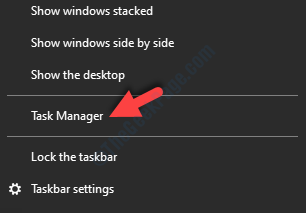
Passaggio 2: nella finestra Task Manager, nella scheda Processi, seleziona Google Chrome e fai clic sul pulsante Termina attività in basso a destra.
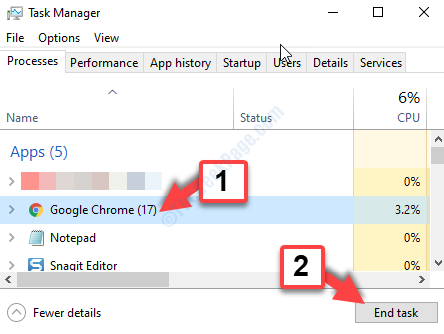
Passaggio 3: ora, apri nuovamente Chrome e, se non viene visualizzato di nuovo il messaggio di errore, vai ai tre punti verticali nell'angolo in alto a destra del browser e fai clic su di esso.
Ora, seleziona Altri strumenti dal menu e fai clic su Cancella dati di navigazione dal sottomenu.
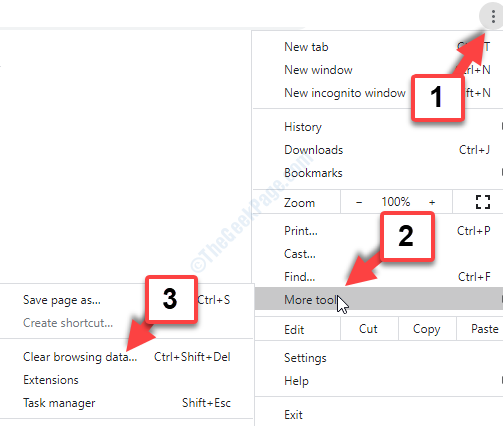
Passaggio 4: ti porterà alla pagina delle impostazioni di Chrome, dove nella finestra Cancella dati di navigazione, imposta il campo Intervallo di tempo per includere l'ora in cui hai visto l'errore.
Ora, seleziona tutte le caselle e premi il pulsante Cancella dati.
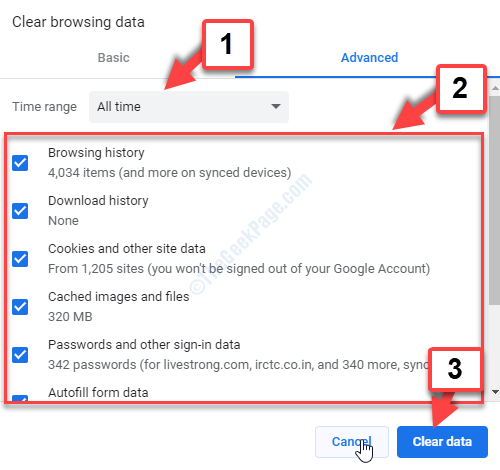
*Nota: puoi scegliere di selezionare la scheda Base o Avanzata in base alla quantità e ai dati che desideri eliminare.Qui abbiamo selezionato la scheda Avanzate per cancellare tutti i dati.
Passaggio 5: ora vai al pulsante Start sul desktop e digita Windows Defender.Fare clic con il pulsante sinistro del mouse su Sicurezza di Windows per aprire la pagina Protezione da virus e minacce nell'app Impostazioni.
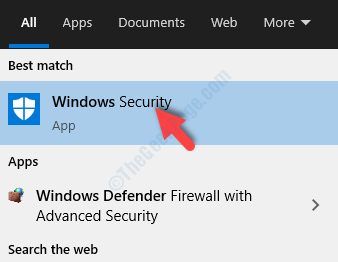
Passaggio 6: nella sezione Protezione da virus e minacce, fai clic su Opzioni di scansione, sotto il pulsante Scansione rapida.
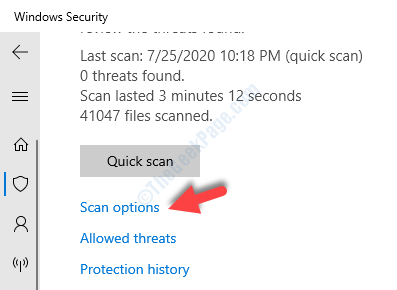
Passaggio 7: nella finestra Opzioni di scansione, scorrere verso il basso e selezionare Scansione completa.Ora, premi il pulsante Scansione ora in basso.
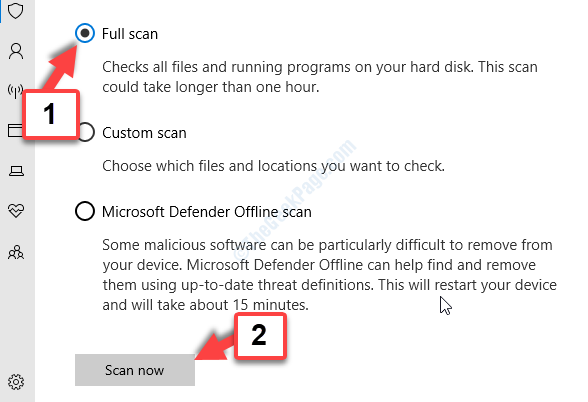
completa la scansione e dovresti sapere se ci sono minacce o programmi dannosi nel tuo PC.Mentre puoi fare del bene semplicemente seguendo il metodo fino al passaggio 4, puoi anche scegliere di seguire dal passaggio 5 al passaggio 7 (esegui una scansione completa) per la massima tranquillità.
Questo dovrebbe correggere il tuo errore critico di Google Chrome nel tuo PC Windows 10 e ora dovresti essere in grado di navigare liberamente sul tuo Chrome.

